Maison >Tutoriel système >Série Windows >Comment capturer un écran noir dans la fenêtre d'observation du système Win11 ?
Comment capturer un écran noir dans la fenêtre d'observation du système Win11 ?
- 王林avant
- 2024-02-11 23:45:341309parcourir
L'éditeur php Baicao vous aidera à résoudre le problème de la capture d'écran noir dans la fenêtre OBS du système Win11. Lorsque vous utilisez OBS pour une diffusion ou un enregistrement en direct, il est très courant de rencontrer un écran noir lors de la capture de fenêtre. Cela peut être dû aux paramètres système, au pilote de la carte graphique ou à la configuration OBS. Mais ne vous inquiétez pas, nous avons quelques solutions simples et efficaces pour vous aider à résoudre ce problème afin que vous puissiez diffuser ou enregistrer en direct en toute fluidité.
Que faire si la fenêtre d'obs capture un écran noir dans le système win11 :
1 Tout d'abord, nous cliquons avec le bouton droit sur le menu Démarrer et ouvrons « Paramètres ».
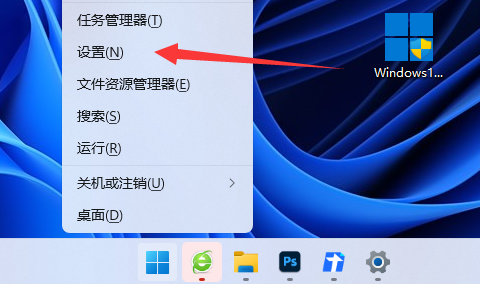
2. Ouvrez ensuite les paramètres "Écran" à droite.
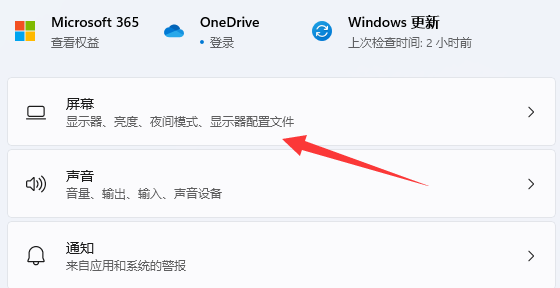
3. Cliquez ensuite sur "Afficher la carte" sous les paramètres concernés.
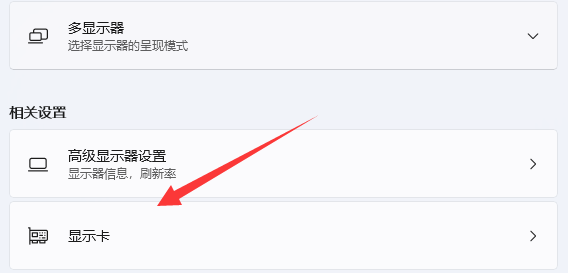
4. Après avoir entré, recherchez « Logiciel OBS », sélectionnez-le et cliquez sur « Options ».
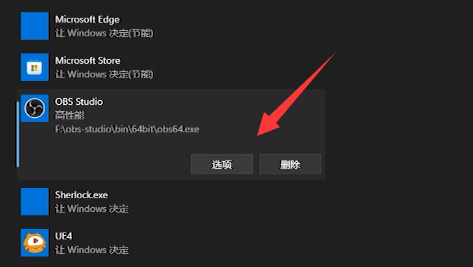
5. Enfin, modifiez ses préférences graphiques en "Hautes performances" et enregistrez-le pour résoudre le problème.
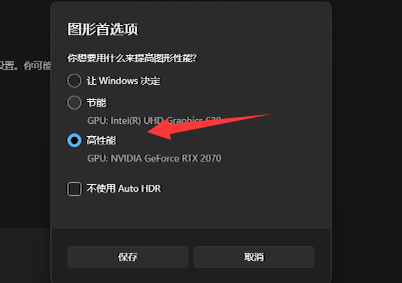
Ce qui précède est le contenu détaillé de. pour plus d'informations, suivez d'autres articles connexes sur le site Web de PHP en chinois!
Articles Liés
Voir plus- Comment installer le pilote de la carte réseau sans fil dans Win11
- Solution à l'invite d'écran bleu indiquant que l'environnement de récupération est introuvable lors du démarrage du système Win11
- Comment résoudre le problème des caractères tronqués dans les documents du système Win11
- Comment définir la configuration des variables d'environnement jdk dans le système win11
- Apprenez étape par étape comment désactiver le mot de passe de mise sous tension dans Win11

